運算式是產生值或資料集的計算過程。這可以是函數、欄位與數學運算子的組合。運算式可用來處理應用程式中的資料,以便產生可在視覺化中查看的結果。
編輯視覺化或工作表時,在屬性面板中按一下開啟運算式編輯器 ()。
符號指示運算式欄位,例如標題、副標題、註腳、維度和量值。
按一下屬性面板中的開啟運算式編輯器可開啟運算式編輯器

運算式編輯器

在運算式編輯器中直接輸入,或使用運算式編輯器面板建立運算式。
在運算式編輯器中,可以在運算式欄位中輸入運算式。當您在運算式中輸入函數的名稱時,會顯示一個工具提示,提供資訊以幫助您正確地輸入函數,其中包括引數名稱及限定詞。 您也可以按一下 以開啟搜尋並取代工具列。
請參閱:
欄位
從特定表格中選擇一個欄位以及一個常見彙總函數,以產生部分常見運算式,以插入運算式編輯器。您也可以選取系統欄位。
若要進一步瞭解彙總函數,請參閱 基本彙總函數、計數器彙總函數 和 統計彙總函數。
若要進一步瞭解系統欄位,請參閱 系統欄位。
子句和集合運算式
有些彙總函數會搭配 Distinct 子句或 Total 子句一起使用。使用每個子句的核取方塊,將它插入彙總函數中。每個子句皆可獨立使用。
使用集合運算式核取方塊,在彙總中將目前的選取插入為集合運算式。插入的目前選取將會永遠根據預設狀態。如果您想要根據替代狀態建立運算式,請改用集合運算式區段。
若要深入瞭解如何使用這些集合運算式,請參閱集合修飾詞。
若要深入瞭解替代狀態,請參閱將替代狀態用於比較分析。
運算式產生器
使用運算式編輯器建立量值運算式時,您可以使用自然語言產生運算式。展開運算式產生器,選取語言,並輸入所需運算式的描述。在描述中,納入欄位或主項目的名稱,以及您需要使用的基本彙總和篩選器。
在運算式預覽之下,您可以查看已產生的輸出運算式。按一下插入以新增運算式。
使用運算式產生器為圖表和主量值建立量值運算式。您也可以用來建立運算式,以控制視覺化中的著色。
輸入自然語言的運算式產生器,和準備好插入的輸出量值運算式
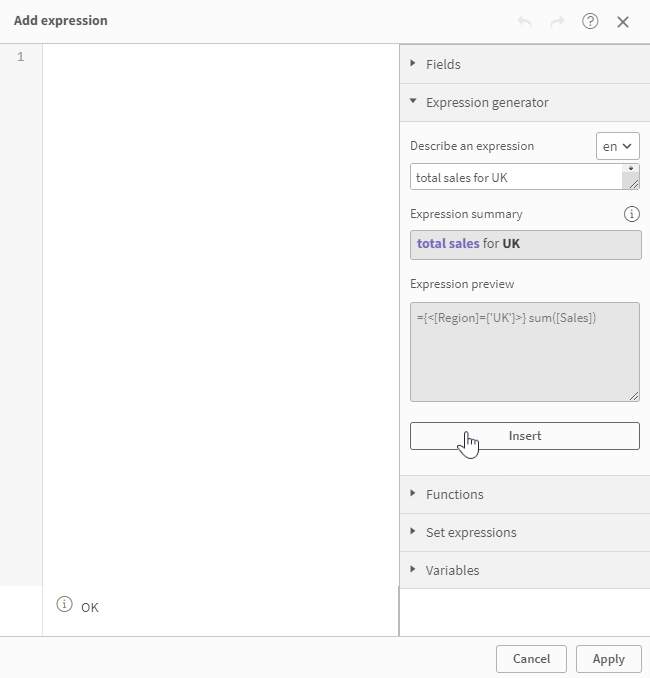
使用運算式產生器時的限制
運算式產生器有下列限制:
-
若自訂商務邏輯已套用至應用程式,這會影響透過問題產生的運算式。尤其是,若已為應用程式商務邏輯內的量值定義預設行事曆期間 (在行為之下),沒有參考時態 (日期) 資訊的一般問題將會自動產生套用自動行事曆的運算式。
例如,詢問銷售總額可能會產生如下運算式:
={<[OrderDate.autoCalendar.QuartersAgo]={0}>} sum([Sales])
此為動態運算式的範例,但只會在應用程式使用相對行事曆期間作為預設行事曆期間時顯示。其他所產生參考自動行事曆的運算式將會是靜態,所以請勿更新,因為期間會隨著時間自然變更。
-
參考時態 (日期) 欄位的問題將會產生運算式,其中特定日期值會呈現為靜態數值。詢問直接參考日期資訊的問題將會產生以此方式呈現的日期,無論是否已為量值定義預設行事曆期間。這些日期數值不會調整,因為期間會隨著時間自然變更。
-
運算式產生器中不支援下列問題類型:
-
使用主量值且套用彙總的問題 (換言之,即已套用彙總的彙總)
-
對量值參考頂端或底部維度值的問題 (例如前 3 名產品名稱的銷售總額)
-
使用「趨勢」關鍵字的問題 (例如 2023 年銷售總額趨勢)
-
意圖產生期間對期間運算式的問題 (例如比較 2022 年和 2023 年之間的銷售總額)
-
-
運算式產生器支援下列語言的自然語言問題:
-
德文
-
英文
-
西班牙文
-
法文
-
義大利文
-
荷蘭文
-
波蘭文
-
葡萄牙文
-
俄文
-
瑞典文
-
函數
從特定類別中選擇一個函數,將它插入運算式編輯器。您可以使用函數產生更複雜的運算式。小型語法範本顯示每個函數的使用方式。
請參閱: 指令碼和圖表函數
集合運算式
選取您為什麼要插入目前的選取或是書籤,以做為集合運算式。如果可以使用,您可以選擇目前的選取或書籤要根據哪個替代狀態。
變數
選取變數並插入運算式中。若可用,會顯示每個變數的定義和值。
請參閱: 在運算式中使用變數
